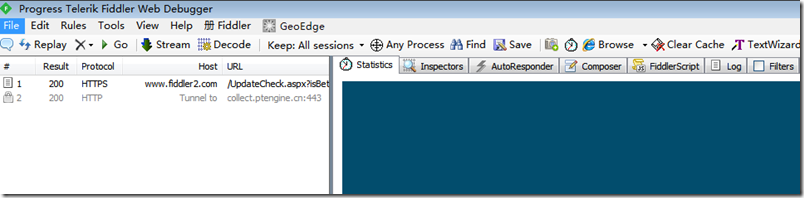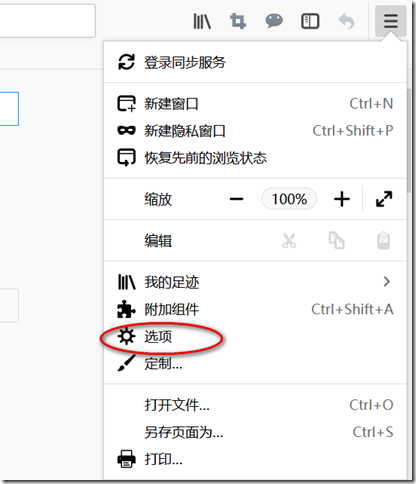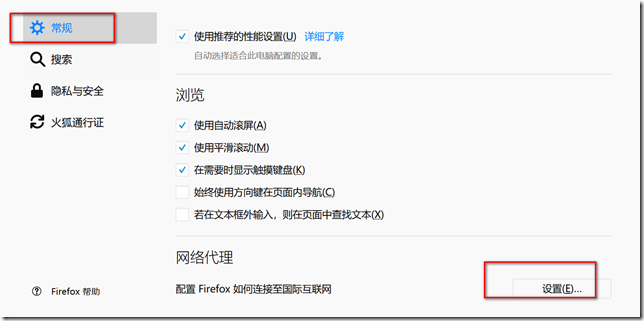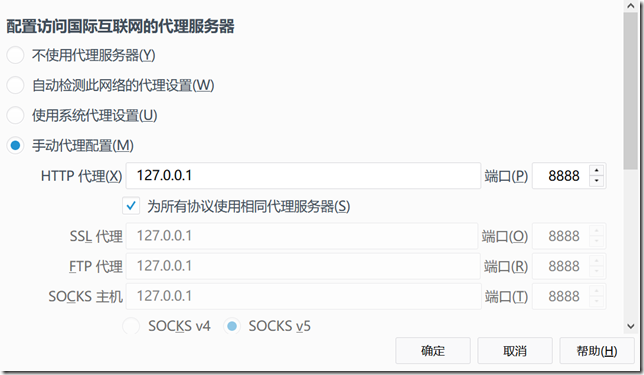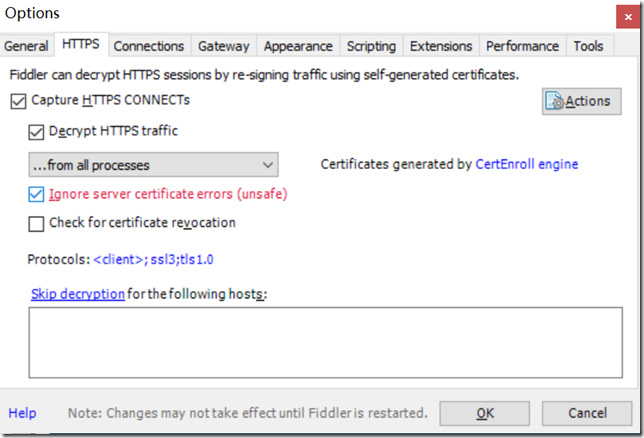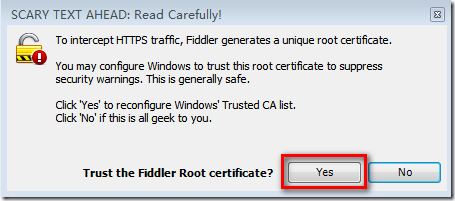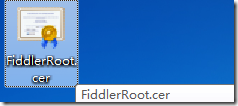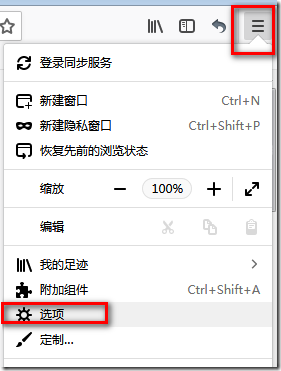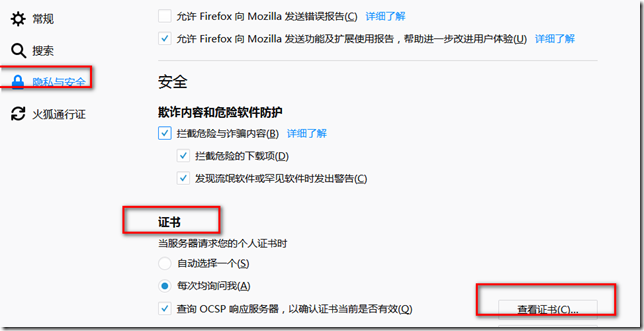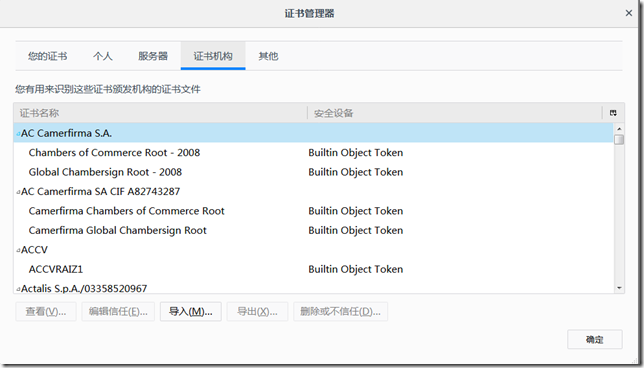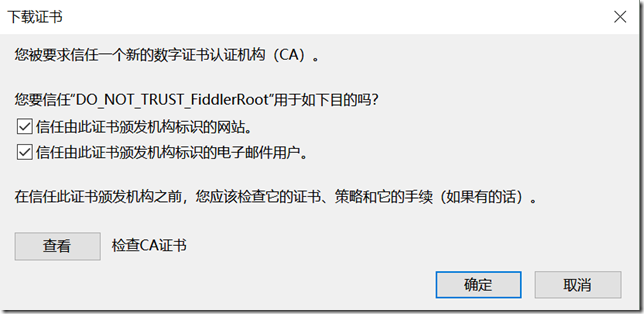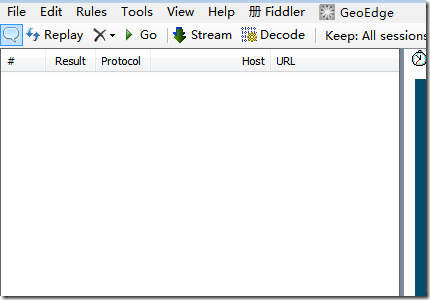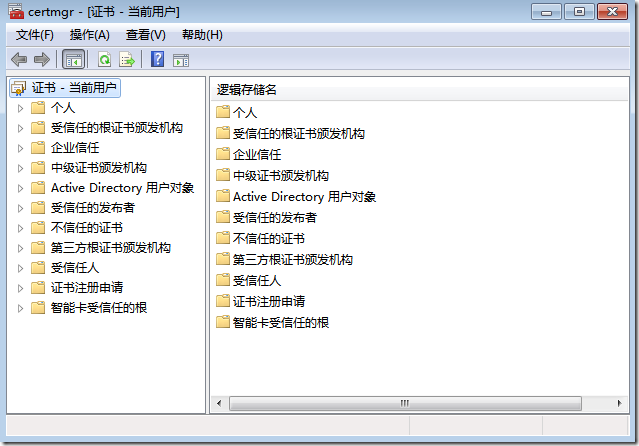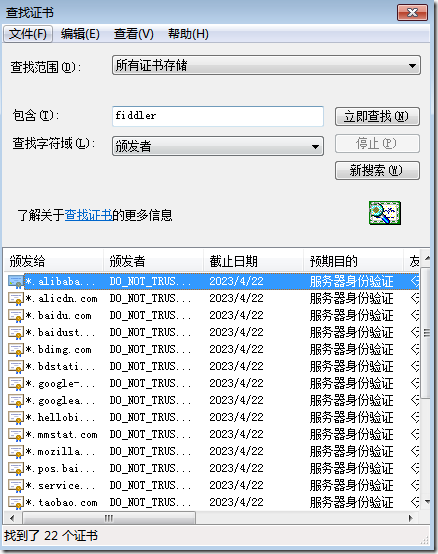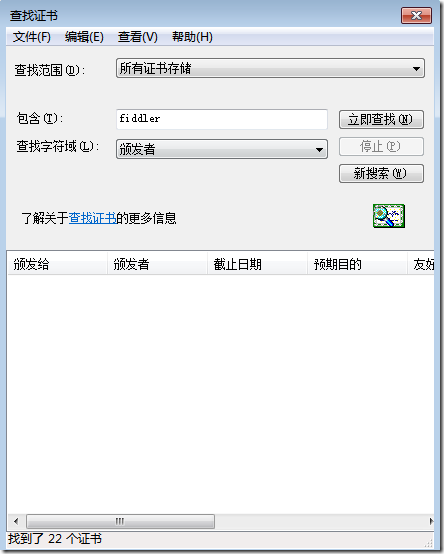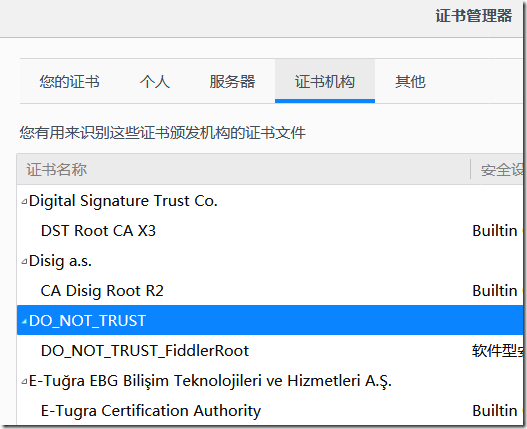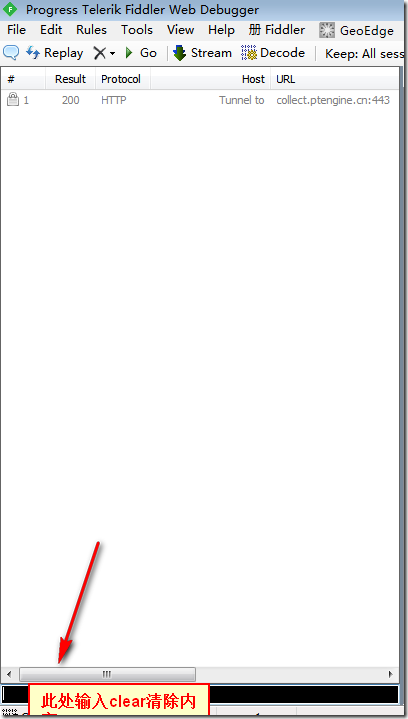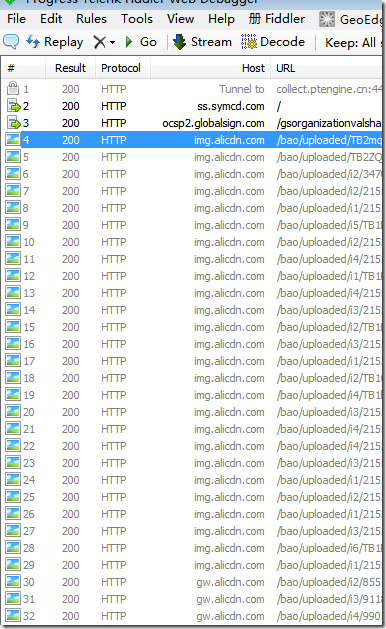【Python3 爬虫】15_Fiddler抓包分析
我们要抓取一些网页源码看不到的信息,例如:淘宝的评论等
我们可以使用工具Fiddler进行抓取
软件下载地址:https://pan.baidu.com/s/1nPKPwrdfXM62LlTZsoiDsg 密码:wche
安装不详细介绍,直接下一步即可
安装完成后,运行程序如下:
设置代理
打开火狐浏览器
如下设置:
Fiddler默认只能抓取HTTP协议的网页,不能抓取HTTPS协议的网页,而我们很多时候,都需要抓HTTPS协议的网页。
Tool-----Options-----HTTPS,设置如下:
设置过程中或许会提示如下,直接点击Yes即可
然后点击Actions----Export Root Certificate to Desktop
点击确定后,桌面上就出现该图标
接着,我们可以在浏览器导入该证书,我们打开火狐浏览器
【选项】---【隐私与安全】--【证书】---【查看证书】---【导入】
点击【导入】
勾选下图所示2个按钮
上述信息设置完毕之后,我们刷新网址:https://www.taobao.com/
再看Fiddler什么也没有
那么是什么问题呢?
接下来,我们win+R 并输入certmgr.msc并回车打开证书管理器
【操作】---【查找证书】
此处,我们找到了很多个证书,我们通过右键--删除所有证书
删除完成之后如下图:
接下来,删除火狐中的相关证书
【选项】---【隐私与安全】---【证书】---【查看证书】
找到DO_NOT开头的Fiddler证书进行删除
依次删除【个人】、【服务器】、【其他】下的证书
这些证书删除完毕以后
点击以下地址下载文件
https://files.cnblogs.com/files/OliverQin/fiddlercertmaker.zip
下载后解压,直接打开,报错忽略即可
接着重启Fiddler,重启完毕后,随便打开一个商品的评论
先使用clear清除内容,然后刷新评论
我刷新的页面如下:
刷新完毕之后再次看Fiddler
我们可以看到,已经可以抓取了,如果上述设置还是不行,那么打开Fiddler安装的目录:例如(D:\soft\fiddler)
在cmd中进入到该目录,执行以下代码
makecert.exe -r -ss my -n "CN=DO_NOT_TRUST_FiddlerRoot, O=DO_NOT_TRUST, OU=Created by http://www.fiddler2.com" -sky signature -eku 1.3.6.1.5.5.7.3.1 -h 1 -cy authority -a sha1 -m 120 -b 09/05/2012
执行结果如下:
执行完毕之后再次导出导入CA证书。
声明:书写博客不易,转载请注明出处,请支持原创,侵权将追究法律责任
个性签名:人的一切的痛苦,本质上都是对自己无能的愤怒
如果觉得这篇文章对你有小小的帮助的话,记得在右下角点个“推荐”哦,博主在此感谢!